文章詳情頁
win10系統添加快速操作圖標的方法
瀏覽:113日期:2023-03-24 08:41:51
電腦是現在用戶生活中經常會需要用到的一個設備,在操作win10系統的電腦時可以用到其中的一些快速操作功能,在操作中心可以找到快速操作圖標進入到對應的功能界面,有時候用戶在系統的操作中心找不到想要使用的快速操作圖標,這樣的話就需要用戶自己手動添加了,鑒于還有一些用戶不知道要如何操作添加快速操作圖標,那么在接下來的教程中小編就跟大家分享一下具體的操作方法吧,感興趣的朋友不妨一起來看看這篇教程,希望這篇教程能夠對大家有所幫助。
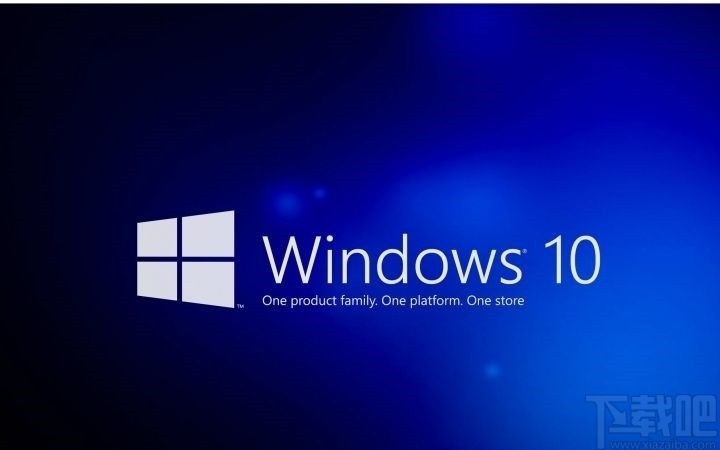
1.首先第一步我們打開系統的設置界面,在這個設置菜單中我們可以看到有系統這個設置模塊,然后點擊可以進入到系統設置界面。
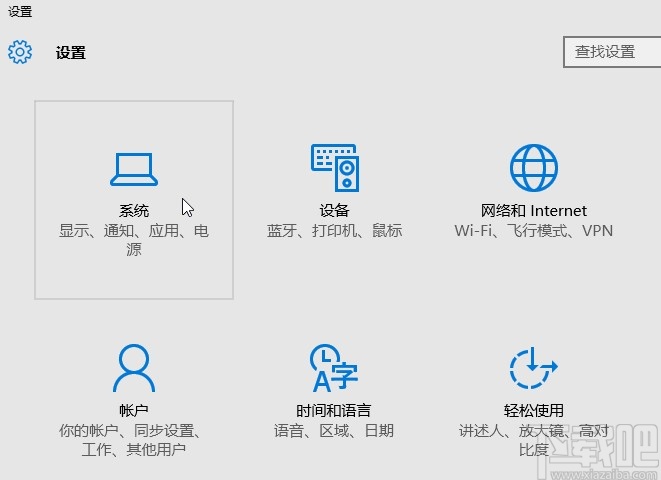
2.點擊進入到這個系統設置界面之后在界面的左邊,找到通知和操作這個選項,找到之后點擊進入到其中。
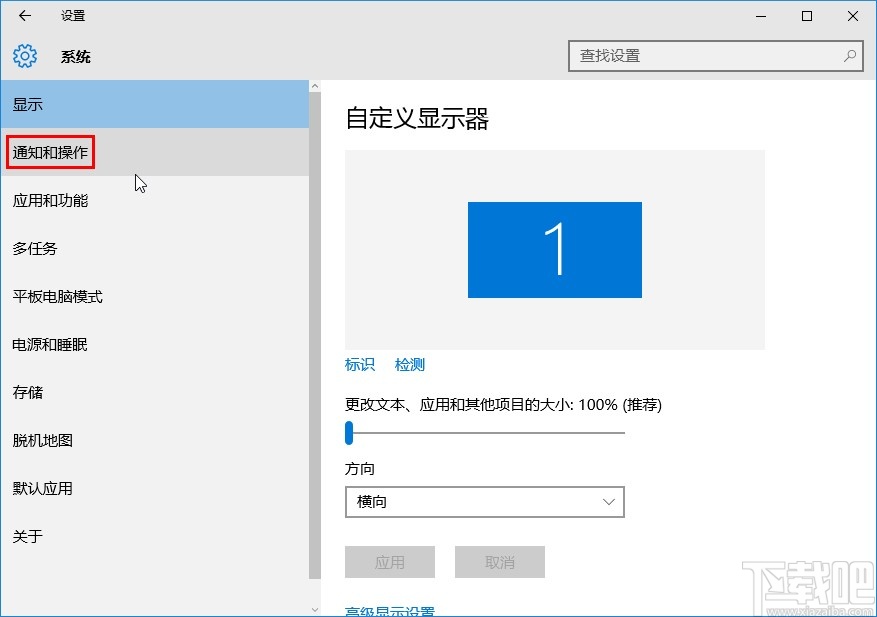
3.點擊下一步在進入到通知和操作設置模塊之后,界面的右下角會顯示一些快速操作的圖標,如下圖中所示。
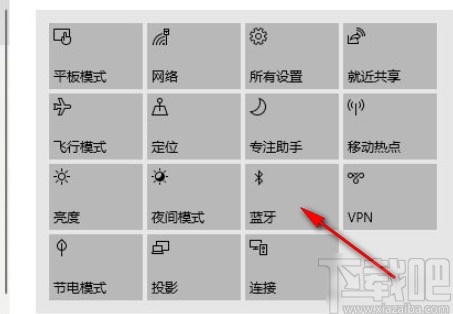
4.顯示這個快速操作圖標之后我們點擊它下方的“添加或刪除快速操作”這個選項,點擊進入到其中。
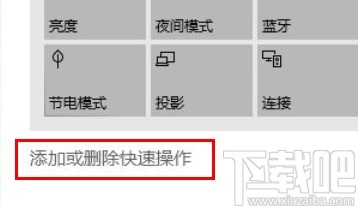
5.點擊進入到這個功能界面之后,就可以看到有很多的快速操作圖標了,點擊右邊的開關為打開的時候就表示添加了這個圖標,關閉即表示關閉這個圖標。
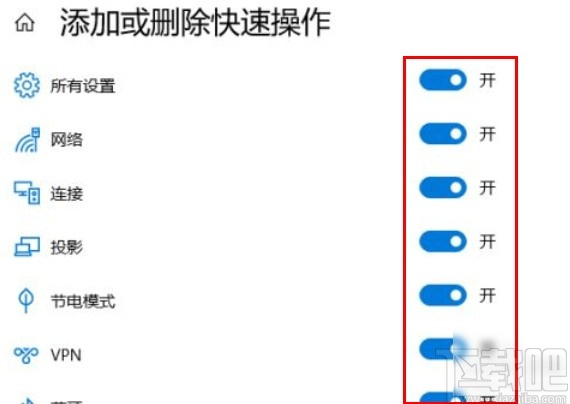
使用上述教程中的操作方法我們就可以在win10系統中添加快速操作圖標了,有需要的朋友趕緊試一試這個方法吧,希望這篇教程能夠對大家有所幫助。
相關文章:
排行榜

 網公網安備
網公網安備